WordPress दुनिया का सबसे पॉपुलर प्लेटफार्म है और दुनिया की 66% वेबसाइट WordPress पर बनाई गयी है। जब आप इस पर अपना पहला ब्लॉग या वेबसाइट बनाते है, तो आपको बहुत सारी चीजों का ख्याल रखना पड़ता है।
आज इस आर्टिकल में मैं आपको 42 common WordPress mistake के बारे में बताने वाला हूँ ताकि जब आप अपनी ब्लॉग वर्डप्रेस पर बनाये, तो वे सारी गलतिया न करें।
कंटेंट की टॉपिक
Most Common WordPress Mistakes जो अक्सर नये ब्लॉगर करते हैं
यदि आप एक नए ब्लॉगर है और WordPress के साथ अपना ब्लॉग शुरू करना चाहते है, तो जाहिर सी बात है आप से कुछ गलतियां हो सकती है।
यहाँ वो Common WordPress Mistakes है जिनसे आपको बचने की जरूरत है,
1. गलत प्लेटफार्म चुनना
यदि आप ब्लॉगिंग में एकदम नए हैं और वर्डप्रेस पर अपनी वेबसाइट या ब्लॉग शुरू करने की सोच रहे हैं , तो WordPress.com और WordPress.org आपको भ्रमित कर सकते हैं। गलत प्लेटफॉर्म बाद में आपके लिए परेशानी का कारण बन सकता है।
कई ऐसे ब्लॉगर है जो WordPress.org की जगह WordPress.com चुन लेते है। WordPress.com और WordPress.org दोनों ही बिल्कुल अलग पालटफॉर्म है। यहाँ एक गाइड है जो आपको इनके बारे में बेहतर तरीके से समझने में मदद करेगा – WordPress.com vs WordPress.org – कौन सबसे बेहतर है?
यदि आप blogging को लेकर काफी serious है, तो मैं आपको WordPress.org पर ब्लॉग शुरू करने की सलाह देता हूं। लेकिन यदि आप अपनी ब्लॉग WordPress.com पर बना लिए है, तो चिंता न करें आप उसे आसानी से WordPress.org पर move कर सकते है – How to Properly Move Your Blog from WordPress.com to WordPress.org
2. गलत Web Hosting चुनना
हालांकि, मार्केट में कई ऐसे Web Hosting कंपनी हैं जो बेस्ट होने का वादा करती हैं, लेकिन उनसे होस्टिंग खरीदने के बाद, आपको लगता है कि उन्होंने आपको धोखा दिया है।
यदि आप एक गलत Web Hosting चुनते हैं, तो यह आपके WordPress SEO और वेबसाइट ट्रैफिक दोनों को प्रभावित करेगा। इसका कारण, आपकी वेबसाइट अधिकतर समय डाउनटाइम में ही रहेगी और आपकी साईट बहुत बहुत धीरे-धीरे लोड होगी। यहां हमने कुछ Best Web hostings की एक List बनायीं है, जिनका उपयोग कर सकते हैं – 7 Best WordPress Hosting Companies in Hindi
3. WordPress को गलत तरीके से इनस्टॉल करना
हालंकि सभी वेब होस्टिंग कंपनिया 1-क्लिक के साथ WordPress इंस्टॉल करने की अनुमति देती है। लेकिन कई ऐसे यूजर है जो WordPress.org से WordPress zip file डाउनलोड करके manually इनस्टॉल करते है। इस मामले में, कुछ ब्लॉगर गलती कर बैठते हैं। मैं आपको इसे 1-क्लिक के साथ install करने की सलाह देता हूँ।यहाँ एक गाइड है – WordPress Par Website Kaise Banaye
4. Maintenance या Coming Soon Page का उपयोग न करना
यदि अपने अपनी साईट या ब्लॉग को फ़िलहाल Launch किया है और यह visitors के लिए पूरी तरह से त्यार नहीं है, तो maintenance mode or coming soon page का उपयोग करना चाहिए। इसके लिए आप WordPress Maintenance Mode Plugins का उपयोग कर सकते है। यह यूजर पर आपके professionality और एक अच्छा impression बनाता है।
5. Tagline को Default छोड़ देना
जब आप वर्डप्रेस ब्लॉग बनाते हैं तो डिफ़ॉल्ट टैगलाइन “Just another WordPress site” होता है। कई WordPress beginners इसे default ही छोड़ देते है जो दर्शाता है कि आपका ब्लॉग एकदम नया है और लोग शायद इसे गंभीरता से न लें।
अपने ब्लॉग के लिए एक unique tagline का उपयोग करें। बस आपको Settings >> General पर क्लिक करना होगा और Tagline box में अपनी unique tagline दर्ज करना होगा।

6. Sample Content Delete न करना
जब आप वर्डप्रेस इनस्टॉल करते है, तो आपको कुछ sample content देखने को मिलेंगे “Hello world” और “Sample page”. यदि आप इसे डिलीट नही करते है, तो यह आपको unprofessional बनाता है।
इसे डिलीट करने के लिए Post >> All post पर क्लिक करें और Hello world post को डिलीट करें। ठीक इसी तरह Sample Page डिलीट करने के लिए Page >> All pages पर क्लिक करें और डिलीट करें।
7. खुद की Favicon उपयोग न करना
यह एक और common mistake है जिसे अक्सर नए ब्लॉगर करते है। वे खुद की favicon का उपयोग नही करते है। यह favicon फ़ाइल देखने में तो बहुत छोटा होता है पर आपके ब्रांड और professionality को दर्शाता है। यहाँ मैंने कुछ favicon generator website की एक लिस्ट बनाई है जिनका उपयोग करके आप अपनी वर्डप्रेस ब्लॉग के लिए एक अच्छा favicon आसानी से create कर सकते है।
Favicon create करने के बाद आप उसे Appearance >> Customize >> Site identity सेक्शन में जाकर उसे अपलोड कर सकते है।
8. Google Images का उपयोग करना
प्रत्येक ब्लॉगर अपनी आर्टिकल के लिए images का उपयोग करता है। लेकिन आप अपनी आर्टिकल के लिए Image बहुत ही सोच समझकर चुनें।
यदि आपको अपनी आर्टिकल के लिए Images की जरूरत है, तो आप Google Images का उपयोग नहीं कर सकते क्योंकि वे images copyright protected हो सकते है और वे बाद में चलकर आपको परेशानी में डाल सकते है।
मार्केट में कई सारी वेबसाइ (FreeDigitalPhotos, MorgueFile, Pixabay, Pexels आदि) है जो Free stock images offer करती है। आप एक ऐसी वेबसाइट का उपयोग कर सकते है जो फ्री में इमेज देती हो और आपके आर्टिकल से रिलेटेड हो।
9. Security पर ध्यान न देना
वर्डप्रेस दुनिया का सबसे Popular Content Management System (CMS) है। W3Tech के अनुसार, 32% वेबसाइट WordPress पर बनायीं गयी है। इसकी पॉपुलैरिटी के कारण ही हैकर्स इसे अधिक टारगेट करते है।
अगर आप अपनी WordPress website को secure नहीं करते हैं, तो hackers आपके साइट को तुरन्त हैक करके, सभी डेटा को इन्फेक्ट या डिलीट कर सकते हैं। किसी भी सीक्रेट जानकारी की चोरी कर सकते हैं, फिरौती मांग सकते हैं, आपकी सालों की मेहनत पर पानी फेर सकते हैं।
यहाँ मैंने Best WordPress Security Tips शेयर किया हूँ जो आपकी WordPress site secure करने में मदद करेंगे। हालंकि ये Security Tips आपके Site को हैकरों के हमले से 100% Secure तो नहीं कर सकते है, लेकिन आपके ब्लॉग को काफी हद तक सिक्योर कर सकते हैं।
10. Username के लिए Admin का उपयोग करना
WordPress इनस्टॉल करते समय admin यूजरनेम डिफ़ॉल्ट रूप से save रहता है। हालंकि आप इसे बदल सकते है लेकिन आपकी WordPress Website या ब्लॉग का लॉग इन यूजरनेम Admin है, तो इसे तुरन्त बदलें।
कारण हर कोई WordPress के इस यूजरनेम को जानता है। हैकर्स admin username वाली साईट या ब्लॉग को आसानी से हैक कर लेते है। यहाँ मैंने एक गाइड शेयर किया है – WordPress Username Kaise Change Kare
11. Weak Password उपयोग करना
हैकर्स लगातार आपके Username और Password को Guess करके लगइन करने की कोशिश करते हैं। ताकि वे आपके साईट को एक्सेस कर सकें। यदि आप अपनी साईट के लिए Weak Password का उपयोग करते है, तो आपकी ब्लॉग को hackers आसानी से हैक कर सकते है।
अपनी साईट के लिए कठिन से कठिन पासवर्ड का इस्तेमाल करें, ताकि पासवर्ड के बारे में कोई अनुमान भी न लगा सकें। साथ ही कुछ समय के अन्तराल पर इसे बदलते है। अपरकेस A, लोअरकेस a, नंबर 1, स्पेशल कैरेक्टर #$-’^& आदि का इस्तेमाल करते हुए पासवर्ड को जितना हो सके जटिल और मजबूत बनाएं। यहाँ एक गाइड है – WordPress Site Ka Password Change Ya Reset Kaise Kare
12. Well- Coded Theme का उपयोग न करना
Market में वर्डप्रेस के लिए बहुत सारे थीम उपलब्ध है। उनमें से सभी well coded और सिक्योर नही होते है। और यदि इस तरह के थीम आप अपनी साइट पर इनस्टॉल करते है, तो यह आपके Website SEO को बहुत प्रभावित करते है। साथ ही आपके ब्लॉग को हैक किया जा सकता है।
यहाँ मैंने WordPress Site Ke Liye 24 Best SEO Friendly Themes को लिस्ट किया जिन्हें आप उपयोग कर सकते है।
किसी भी unknown sources से अपनी वर्डप्रेस साइट के लिए थीम इनस्टॉल न करें। यह आपके साइट का हैक होने का कारण बन सकता है।
इसके अलावा अपनी साइट के लिए एक fast loading theme का उपयोग करें। आप Mythemshop, Themeforest और StudioPress से premium themes अपनी साईट पर इंस्टॉल कर सकते हैं जो well coded और speed optimized होते हैं। लेकिन आपकी बजट कम है, तो फ्री थीम जैसे कि GeneratePress या Astra थीम का उपयोग कर सकते है।
Note: कभी भी Pirated थीम उपयोग न करें। यह आपके कड़ी मेहनत पर पानी डाल सकता है अर्थात आपकी आपकी वेबसाइट हैक हो सकती है या आपकी ट्रैफिक को Redirect किया जा सकता है।
13. Website का Complete Backup नहीं लेना
बैकअप किसी भी वेबसाइट का सबसे महत्वपूर्ण हिस्सा है। हालांकि जब आप वेबसाइट शुरू करते है, तो ये उतना जरूरी नही होता है। लेकिन कई ऐसे यूजर है जो इसपर कभी ध्यान ही नहीं देते है।
यदि आप अपनी WordPress site का backup समय समय पर नहीं लेते हैं और आपके ब्लॉग के साथ कोई समस्या होती है, तो आप अपने ब्लॉग या वेबसाइट को restore नहीं कर पाएंगे और आपकी सारी मेहनत बेकार हो जायेगी।
हालंकि वर्डप्रेस साइट को बैकअप लेने के कई सारे तरीके है। आप वर्डप्रेस रिपोजिटरी से एक अच्छा WordPress backup plugin का उपयोग करके अपनी साइट का complete Backup ले सकते हैं। यहाँ एक गाइड है – Updraftplus Plugin Se WordPress Website Ka Compelete Backup Kaise Kare
14. कोई भी Changes करने से पहले Backup नहीं लेना
बहुत सारे यूजर है जो अपनी साइट में major changes करने से पहले अपनी साइट का बैकअप नही लेते है और जब उनकी साइट break हो जाती है, तो solution की तलाश करने लगते है।
लेकिन वही कुछ यूजर अपनी साइट का full बैकअप करके कुछ भी changes करते है और उनकी साइट में प्रॉब्लम या issue हो जाती, तो वे तुरन्त बैकअप द्वारा अपनी साइट को रिस्टोर करके पहले जैसे कर लेते है।
अतः जब आप अपनी साइट में कोई major changes करें, तो पहले एक complete backup कर लें।
15. WordPress Core, Themes और Plugins को Update न करना
WordPress डेवलपर टीम नियमित रूप से WordPress को अपडेट करके इसके Bugs, सिक्योरिटी पैच, आदि को ठीक करते रहते हैं। यदि आप अपडेट को serious नहीं लेते है, तो आपको security vulnerabilities का सामना करना पड़ सकता है। हैकर आपके साईट में malware inject कर सकते है।
साथ ही प्लगइन और थीम को भी Up-to-date रखें। यदि आप अपनी साइट की थीम और प्लगइन को नियमित रूप से अपडेट नहीं करते है, तो आपको security vulnerabilities का सामना करना पड़ सकता है। इसलिए जब भी अपडेट आए, उन्हें तुरंत अपडेट कर लें।
लेकिन एक बात का ध्यान रखें जो प्लगइन और थीम सालों से update नहीं हुयी है उन्हें उपयोग न करें। आप उनके alternatives का उपयोग करें।
16. WordPress Database Table Prefix नाम को न बदलना
WordPress डेटाबेस टेबल प्रीफिक्स का नाम wp_ से शुरू होता है। इसे देखने के लिए cPanel में लगइन करके phpMyAdmin सेक्शन में जाए। यहाँ आपको साइट की Database Table Prefix का नाम wp_comments, wp_options, wp_links आदि दिखाई देगी।
हैकर्स इस डिफॉल्ट डेटाबेस टेबल प्रीफिक्स को अच्छी तरह से जानते हैं। SQL इंजेक्शन द्वारा साइट की डेटाबेस को बुरी तरह से नुकसान पहुँचा सकते हैं। लेकिन आप Database Table Prefix का नाम बदलकर ऐसे हमलों से बच सकते है। जैसे wp_ को बदलकर कुछ अपने अनुसार नाम दे सकते हैं। जैसे, mywp_, xizq_, istc_, xzxi_ आदि।
All In One WP Security & Firewall प्लगइन द्वारा इसे आसानी से बदल जा सकता है।
17. File Editing को Disable न करना
अगर कोई हैकर आपकी ब्लॉग को हैक कर लेता है, तो वह डैशबोर्ड से थीम और प्लगइन के किसी भी फाइल को एडिट या डिलीट कर सकता है। इसलिए डैशबोर्ड को secure करना बहुत जरुरी है।
WordPress वेबसाइट के डैशबोर्ड से थीम और प्लगइन Editing को Disable करने के लिए /* That’s all, stop editing! Happy blogging. */ लाइन से पहले नीचे दिए गए कोड को पेस्ट करें।
define( 'DISALLOW_FILE_EDIT', true );इस कोड को wp-config.php फाइल में ऐड कर दें। यह आपके साईट के डैशबोर्ड से editing feature को disable कर देगा। कोड को डालने के लिए अपने होस्टिंग के cPanel में लॉग इन करें इसके बाद File manager >> Root Folder में navigate करें। यहाँ आप अपनी wp-config.php देख सकते है।
नोट: कोड डालने से पहले अपनी wp-config.php फाइल को बैकअप कर लें।
18. WP-Config.php फाइल को Secure न करना
wp-config.php फाइल में महत्वपूर्ण डेटा स्टोर रहते है जैसे कि MySQL सेटिंग्स, सीक्रेट keys, डेटाबेस टेबल प्रीफिक्स अदि।
अतः इसे सिक्योर करना बहुत जरूरी है। सिक्योर करने के लिए cPanel में लॉगइन करें। इसके बाद File manager >> Root Folder में navigate करें। यहां आपको wp- config.php फाइल दिखाई देगा है। अब आपको इसके Permission को 400 या 440 पर सेट कर देना होगा। ताकि कोई दूसरा यूजर इसे Read या Write न कर सके।
इसके अलावा आप नीचे दिए गए कोड को .htaccess में डालकर WP-Config.php editing फीचर को disable कर सकते है,
<files wp-config.php> order allow,deny deny from all </files>
wp-config.php फाइल को सुरक्षित रखना बहुत हीं आवश्यक है, नहीं तो इस फाइल के माध्यम से WordPress website के डेटा लिक और हैक हो सकते हैं।
19. Directory Browsing को ON रखना
डायरेक्टरी ब्राउज़िंग का अर्थ है लोग आपकी साइट की फोटो, फाइल, फोल्डर, सबफोल्डर, डायरेक्टरी आदि को आराम से देख सकते हैं।
इसके माध्यम से हैकर्स यह जानने की कोशिश करते हैं कि आपकी साइट की कौन सी फाइल कहाँ है, और उसमें क्या कमजोरी छिपी है।
कुछ WordPress के फोल्डर जैसे wp-content, wp-includes में sensitive डेटा स्टोर होते हैं। जिसे डायरेक्टरी ब्राउज़िंग के द्वारा आसानी से देखा जा सकता है। अतः डायरेक्टरी ब्राउज़िंग को डिसएबल नहीं करना हैकर्स को हैकिंग के लिए खुला आमंत्रण देने जैसा है।
डायरेक्टरी ब्राउज़िंग को disable करने के लिए आपको .htaccess फाइल के लास्ट में एक आसान सा कोड पेस्ट कर देना है।
Options All -Indexes20. HTTPS का उपयोग न करना
HTTPS Google ranking factors में से एक है। क्योंकि Google अभी अधिक सुरक्षित वेब चाहता है। अतः Google इसे एक ranking factors के रूप में उपयोग कर रहा है। जिन Sites पर HTTPS enable है वे SERPs में अच्छा परफॉर्म और अधिक ट्रैफिक प्राप्त करती है।
यदि आपकी साईट अभी भी HTTP है, तो उसे तुरंत HTTPS पर move करें। यहाँ एक गाइड है – WordPress site में CloudFlare Flexible SSL कैसे Setup करें
21. functions.php Or .htaccess File को Backup किये बिना Edit या Customize करना
functions.php Or .htaccess फ़ाइल आपके साइट की सबसे अहम हिस्सा है। यदि आप इसे बैकअप किये बिना एडिट या कस्टमाइज करते है, तो इसमें एक छोटी सी गलती आपके साइट को break कर सकती है। आपके साइट में 403 forbidden error या कुछ और issue आ सकती है।
अतः इन्हें एडिट या कस्टमाइज करने से पहले इनका बैकअप जरूर करें ताकि कोई प्रॉब्लम होने पर आप आसानी से इन्हें रिस्टोर कर सकें।
22. Child Theme में Changes करने की जगह Parent Theme में Changes करना
कई ऐसे ब्लॉगर है जो अपने ब्लॉग को डिज़ाइन या कस्टमाइज या एडिट करते समय अपनी parent थीम को एडिट या उसमें कोड डालने लगते है जो कि एकदम गलत है। यदि आप भी ऐसा करते है, तो ऐसा दुबारा न करें। कारण जब थीम का अपडेट आएगा और जब आप उसे अपडेट करेंगे, तो वह फिर से डिफ़ॉल्ट हो जाएगा अर्थात आपकी सारी customization और editing डिलीट हो जाएगी।
लेकिन यही सभी changes आप child theme में करते है, तो parent theme अपडेट होने के बाद भी आपकी customization और editing पर कोई प्रभाव नहीं पड़ेगा।
23. बहुत सारी प्लगइन का उपयोग करना
मैंने कई bloggers को देख है, जो प्रत्येक एक छोटी सी चीज के लिए प्लगइन का उपयोग करता है। अधिक प्लगइन आपके साइट को slow कर सकते है। आप ऐसे प्लगइन का उपयोग करें जो आपकी साइट के लिए multiple कार्य कर सकें।
जैसे कि Yoast SEO – जब आप इसे अपनी साइट पर इनस्टॉल करते है, तो साइट indexing, sitemap, custom title, meta description आदि के लिए अलग अलग प्लगइन इनस्टॉल करने की जरूरत नही पड़ती है।
एक बात का ख्याल रखें, हमेशा well-coded प्लगइन का उपयोग करें। मार्केट में कई ऐसी प्लगइन है जिनकी कोडिंग बहुत खराब है। अगर आप उन्हें अपनी साइट पर इनस्टॉल करते है, तो वे आपके साइट परफॉरमेंस को बुरी तरह से प्रभावित कर सकते है।
24. Deactivate और Unused Plugins को Remove न करना
यदि आपकी साइट पर कोई deactivate प्लगइन हैं, तो उन्हें तुरंत डिलीट कर दें। अन्यथा आपको security issue का सामना करना पड़ सकता है। Deactivate प्लगइन की मदद से हैकर आपके साइट में malware install कर सकते है।
वहीं दूसरी तरफ Unused Plugins आपके साइट performance को प्रभावित करते है और बैकअप फ़ाइल के size को बढ़ा देते है।
25. Images को Compress किये बिना Upload करना
यदि आप अपने ब्लॉग या वेबसाइट पर बहुत सारे images का उपयोग करते है, तो उन्हें Resize और Compress करना बहुत जरूरी है। यह आपकी image साइज को कम करता है और आपके साइट लोड टाइम को improve करता है। यहाँ एक गाइड है – 5 Best Image Optimizer WordPress Plugins हिंदी
26. Images के लिए Proper Name और Alt Tag का उपयोग न करना
Image आपकी website traffic बढाने में काफी मदद कर सकते है। इसलिए यह बहुत महत्वपूर्ण है कि आप images को अपलोड करने से पहले rename करें और उचित ALT Tag का प्रयोग करे। यह आपको image search से अच्छी ट्रैफिक प्राप्त करने में मदद करता है। यहाँ एक गाइड है – Image Optimize Kaise Kare (Ultimate SEO Guide)
27. Cache Plugin उपयोग न करना
Cache Plugins एक ऐसी प्लगइन है जो हर एक वर्डप्रेस ब्लॉग या वेबसाइट पर होना चाहिए। यह आपके वेबसाइट loading speed को boost करता है।
WordPress के लिए बहुत सारे Caching plugins उपलब्ध हैं। लेकिन W3 Total Cache उन सब में सबसे बढ़िया प्लगइन है जो page caching, browser caching, object caching, database caching और minification जैसे feature के साथ आता है। इसके Alternative आप WP Super Cache प्लगइन का उपयोग कर सकते हैं।
28. CDN का उपयोग न करना
CDN भी website loading speed को बूस्ट करते है। यह अपने सर्वरों पर आपकी साईट का Cache version create करता है और Users को उन सर्वरों के माध्यम से कंटेंट serve करता है जो User के स्थान से सबसे करीब होता हैं। यह आपके सर्वर लोड को कम करता है और website loading speed में सुधार करता है।
Currently, मैं अपनी साइट पर CloudFlare का उपयोग करता हूँ। यह एक बहुत ही Popular CDN company हैं।
29. Website Speed Loading Speed पर ध्यान न देना
कोई भी slow loading website पर visit करना पसंद नही करता है। यदि आपकी साइट बहुत slow load होती है, तो visitor आपके साइट पर विजिट नहीं करेंगें।
साथ ही Google Page speed को एक ranking factor के रूप में उपयोग कर रहा है। यदि आपकी साइट fast load होती है, तो SERPs में अच्छा परफॉर्म करेगी।
फास्ट लोडिंग website ranking & user experience दोनों को प्रभावित करती है और सर्च रिजल्ट में अच्छी रैंक करती है।
Website loading speed को बेहतर करने के लिए Quick tips
- PHP 7.2 में upgrade करें
- अपनी Image size को Optimize करें
- केवल उपयोगी plugins को रखें
- Unwanted media को Delete करें
- CSS and JS Files को Minify करें
- अच्छी Cache plugin का उपयोग करें
- Redirects को Minimize करें
WordPress वेबसाइट की लोडिंग Speed बढाने के लिए यहाँ एक detailed गाइड है – 18 Ways WordPress Blog Ki Loading Speed Kaise Badhaye
30. WordPress Permalink Structure को Change नहीं करना
WordPress default URL structure SEO friendly नहीं है और यह कुछ इस तरह दिखता है।
https://domain.com/?p=123
लेकिन चिंता न करें आप इसे आसानी से SEO friendly URL में बदल सकते हैं। बस आपको Settings >> Permalinks आप्शन पर क्लिक करना है और “Post name” सेलेक्ट करना है।
https://www.domain.com/sample-post/
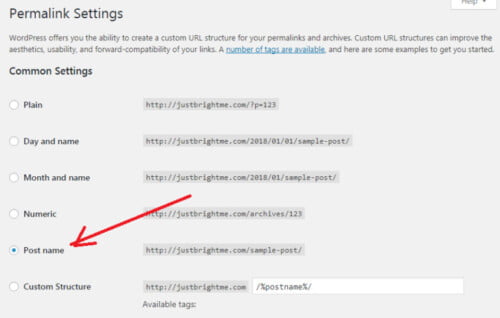
31. Search Engine Visibility को Uncheck नहीं करना
वर्डप्रेस एक built-in Search Engine Visibility सेटिंग के साथ आता है। जब आप एक नई साइट launch करते है, तो इस ऑप्शन को चेक करके सर्च इंजन Bots को वेबसाइट Crawl & Index होने से रोक सकते है।
लेकिन यदि आप इसे चेक करने के बाद uncheck करना भूल जाते है, तो आपकी साइट गूगल सर्च रिजल्ट में नजर नहीं आएगी।
इसे uncheck करने के लिए अपनी वर्डप्रेस साइट पर लॉग इन करें और Settings >> Readings page पर जाए और Search Engine Visibility आप्शन को uncheck करें।

32. Sitemap Submit नहीं करना
Sitemap सर्च इंजन बॉट्स को आपकी वेबसाइट कंटेंट को बेहतर क्रॉल और सर्च इंजन में तेज़ी से Index करने में मदद करता है।
यदि आप अपनी साइट पर पहले से ही Yoast SEO या Jetpack का उपयोग कर रहे हैं , तो वे आपको आसानी से XML Sitemap Create करने की अनुमति देते हैं। यहाँ एक गाइड है – WordPress Ke Liye XML Sitemap Kaise Banaye (4 Ways)
33. साइट या ब्लॉग को बहुत अधिक Colourful बनाना
अपनी साइट या ब्लॉग के लिए क्लीन और सिंपल थीम सेलेक्ट करें है। लेकिन कई beginner है जो अपने साइट को इतना रंगीन बना देते है कि वे रीडर के ध्यान को distract करने लगता है।
खराब डिज़ाइन विजिटर की संख्या को कम कर देते है। जबकि एक अच्छी डिज़ाइन साइट पर visitors की संख्या को बढ़ाता है और visitors पर अच्छा impression बनाते है।
34. Social Share Buttons उपयोग न करना
अपनी प्रत्येक पोस्ट के नीचे या पोस्ट के starting में Social share button का add करें ताकि visitors आपके पोस्ट को अपने favourite social platform पर आसानी से शेयर कर सकें। यह आपकी website traffic को बढ़ाने में मदद करते है और दूसरे readers के ध्यान को आकर्षित करने में मदद करता है। यहाँ एक गाइड है – WordPress Me Social Media Share Buttons Kaise Add Kare (4 Easy Ways)
35. बहुत सारी Categories का उपयोग करना
Categories आपके साइट पर navigation का कार्य करते है। अपनी साइट पर जरूरी categories बनायें। आप इस साइट पर देख सकते है केवल चार categories ही उपयोग की गई हैं।
36. Contact Form उपयोग न करना
Contact form आपकी professionality को दर्शाता है। इसके अलावा यदि आप contact form में अपनी email listed करते है, तो आपका email inbox बहुत सारे spam ईमेल से भर जाएगा।
Contact Form बनाने के लिए मैं आपको Jetpack या Contact form 7 या WP form plugin की सलाह दूंगा। यहाँ एक गाइड है – WordPress site में Contact Form कैसे जोड़े
37. Spam Comment को Filter न करना
Spam Comments आपकी WordPress hosting पर unnecessary space लेते है। WordPress site से spam comments remove और block करने के कई सारे रस्ते है। आप चाहे तो इसे manually एक एक करके remove और delete कर सकते है जिसमें आपको बहुत सारा समय चला जायेगा।
इसके Alternatively, आप Antispam plugin का उपयोग करके spam comment से निपट सकते है। ये plugin automatically आपके site पर spam comments को रोकते है।
38. जरूरी पेज Create न करना
बहुत सारे नए ब्लॉगर है जो अपनी ब्लॉग क्रिएट करने के बाद जरूरी पेज नहीं बनाते है जैसे कि About me, contact us आदि। इन pages के बिना कोई भी साईट या ब्लॉग unprofessional दिखती है। यदि आपके साईट पर भी ये सभी pages मौजूद नहीं है, तो जल्दी से ये पेज क्रिएट करें।
39. आपका ब्लॉग Mobile Friendly नहीं होना
आधे से अधिक सर्च मोबाइल द्वारा किये जाते है और मोबाइल Searches desktop searches पर पूरी तरह से हावी हो चुकी है। ऐसे में यदि आपकी साईट Mobile Friendly नहीं है, तो विजिटर आपके साईट पर देरी तक नहीं रहेंगे। कारण आपकी साईट उनके device में ठीक ठाक नहीं दिखेगी। यहाँ एक गाइड है – WordPress Website Mobile-Friendly Kaise Banaye
40. Google Analytics उपयोग न करना
Google analytics आपकी site stats को दिखाता है कि आपकी साईट या ब्लॉग कैसा परफॉर्म कर रही है? आपके साईट पर आने वाले विजिटर कहाँ से है? विजिटर आपके साईट पर क्या पढना पसंद करते है आदि। ये सभी डाटा analyze करके आप विजिटर के intrest को आसानी से जान सकते है उसी आधार पर कंटेंट create करके अपनी साईट ट्रैफिक को बूस्ट कर सकते है। यहाँ एक गाइड है – WordPress me Google Analytics Kaise Install Kare
41. Google Search Console में साईट को Submit न करना
Google Search Console को आप अपनी वेबसाइट Performance (आपकी साईट Google में कैसा प्रदर्शन कर रही है) ट्रैक करने के लिए उपयोग कर सकते है। आप अपने Google Search Console account से अपनी वेबसाइट कि Valuable insights प्राप्त कर सकते हैं जैसे कि Crawl errors, Ranking Keyword, impressions और भी बहुत कुछ।
इसके अलावा, यदि आपकी साईट में कोई भी Errors होती है, तो Google Search Console द्वारा आपको Mail किया जाएगा। यदि आपको पता नहीं है ब्लॉग या वेबसाइट को गूगल में सबमिट कैसे करें, तो आप इस आर्टिकल को पढ़ सकते है – Blog Ko Google Me Submit Kaise Kare
42. Authore Bio उपयोग न करना
Author Bio में आपकी Image फाइल और आपकी detail (Bio) होती है जो आपके कंटेंट के नीचे या साइडबार में मौजूद रहती है। यह आपके कंटेंट को और भी अधिक भरोसेमंद बनाती है। यदि आपकी थीम Author Bio दिखाने की अनुमति नहीं देती है, तो आप Author Bio plugin का उपयोग कर सकते है।
निष्कर्ष
यहाँ मैंने आपको 42 Common WordPress Mistakes के बारे में बताया जिसे अक्सर नए ब्लॉगर करते है। अतः अपनी खुद की WordPress site बनाते समय इन गलतियों को ध्यान में रखें, और उनसे बचने की कोशिश करें!
इस आर्टिकल में बस इतना ही! अगर यह आर्टिकल आपके लिए Helpful साबित हुयी हो, तो इसे शेयर करना न भूलें!
आपको यह आर्टिकल भी पढना चाहिए:
- Website Ki Google Ranking Improve Kaise Kare
- SEO Kaise Kare (22 SEO Tips in Hindi)
- High Quality Backlinks Kaise Banaye
- Domain Authority Kaise Badhaye
- Keyword Research Kaise Kare
- SEO Friendly Article Kaise Likhe
- (21 Tips) Successful Blogger Kaise Bane
- 54 Ways Website Ki Traffic Kaise Badhaye in Hindi
- New Blog Ko Rank Kaise Kare Google Me
- Old Blog Posts Update कैसे करें
- On Page SEO in Hindi
- Internal Linking कैसे करें
- Website Ko Google Me Fast Index Kare
Bahut hi kamaal ka past share kara hai .. Ye nob wordpress user ke liye very useful post hai
Mujhe to pata nhi tha ki wordpress me itne galti ki ya hun.
Thanks for mentioning.
Doing great job.